Word文档中多张图片大小快速对齐
1、在电脑桌面打开Word文档,如果没有备用的Word文档,那么就鼠标右键,新建一个Word文档,不建议存放在C盘,在C盘会给电脑压力。

2、打开Word文档之后,在开始选项卡旁边打开【插入】,选择插入图片,插入的图片大小不一,不一定是对齐的,这时候就需要我们手动去调。

3、如果一张一张去调,那么就太浪费时间了,我们只需要调一张,其余的按电脑的F4即可同步成之前设置的那一张了。
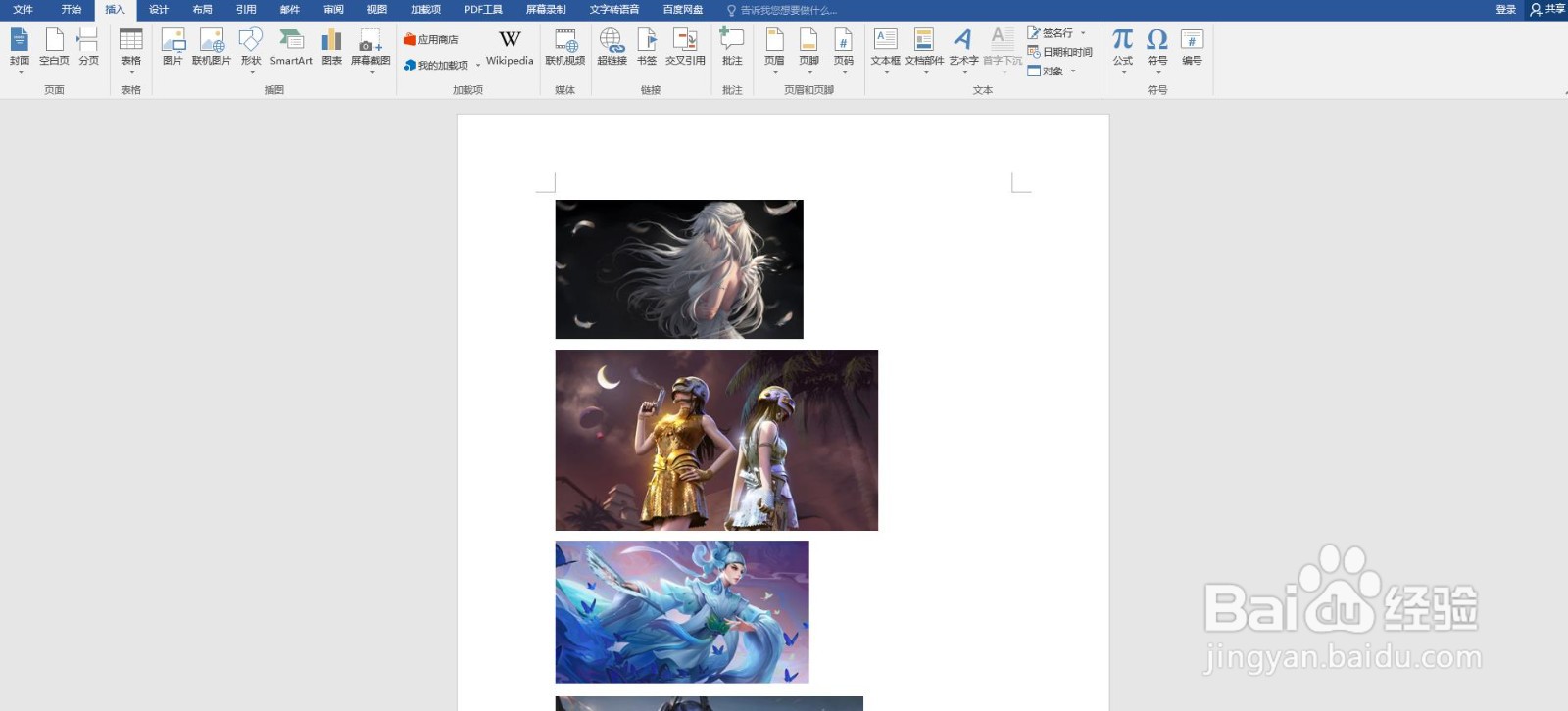
4、选中第一张图片,在菜单栏中找到【格式】,调整好高度和宽度按一下回车键。这时候图片会自动适应大小,我们就不需要再调了。

5、选择第二张图片,按一下键盘上的F4,其他张图片一样的方法,先选中,再按F4即可完成大小统一。
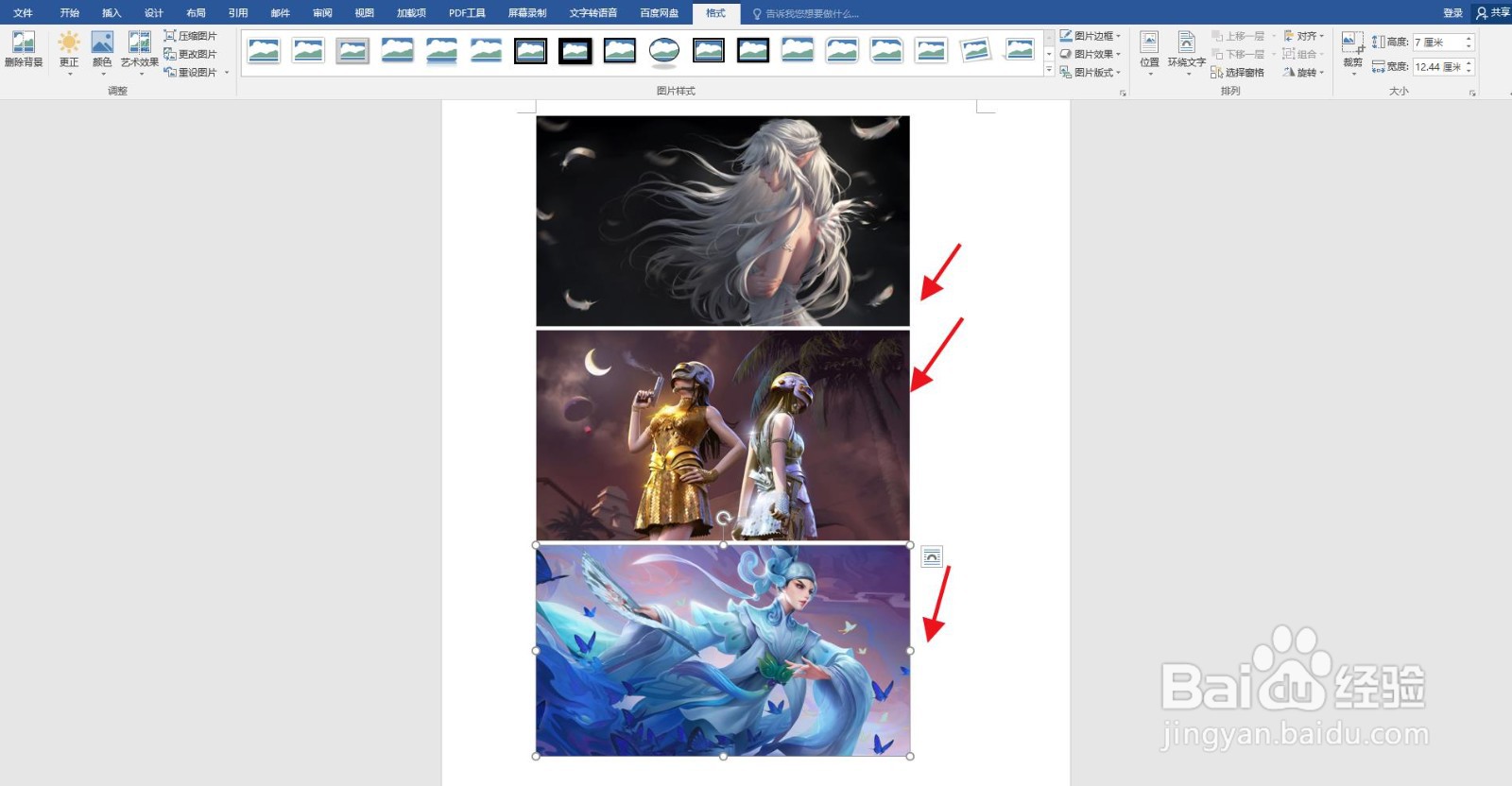
1、1.新建文档。
2.插入图片。
3.调整好第一张图片的大小。
4.选中其他图片,按一下键盘上的F4。
声明:本网站引用、摘录或转载内容仅供网站访问者交流或参考,不代表本站立场,如存在版权或非法内容,请联系站长删除,联系邮箱:site.kefu@qq.com。
阅读量:75
阅读量:57
阅读量:167
阅读量:29
阅读量:178